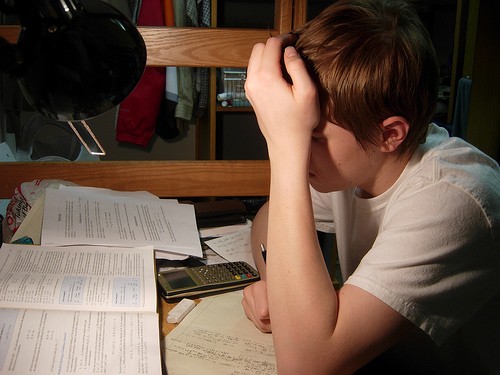
私の愛しいアップルパイへ
前回の記事ではあらゆる情報の一時的な受け皿である受信箱(=Inbox)について、定義を見直してみました。
今回は、その定義に従って私が実際に使っているInboxをご紹介する事にしましょう。
▼ちなみに、InboxはGTDというタスク管理メソッドで唱えられている考え方です。ご興味あればこちらをお読みください。
Inboxの選定
私がInboxに対して定義した内容を振り返ってみましょう。
- 自分が受け取った情報である
- 自分が遂行中のプロジェクトと関係がある
- どんな意味を持つ情報なのか判断できていない
これらの条件を満たすInboxは、処理の作業負荷や情報の散在を防ぐ為、数は少ない方が良いというのは自明です。
現在私がInboxとして使っているものには3つあります。これらはなるべく頻繁に処理し、毎日空になるよう努めています。
- 1.三段トレー
- 2.Evernote
- 3.Gmail
それぞれ理由を見ていきましょう。
1.三段トレー
私の体内には”システム屋”の血が脈々と流れており、あらゆる情報をデジタル化したいという欲求があります。しかし、アナログの情報を無くす事は不可能です。
郵便受けの中には毎日の様に書類が投げ込まれますし、人から書類を手渡される事も多々あります。
これらのアナログ情報を一手に引き受けるのがこの三段トレーです。
一番上の段がInboxとなっており、アナログで受け取った情報は一度全てここに置かれます。先述した郵便受けの中の書類や人から受け取った書類は勿論の事、名刺や雑誌や書籍、さらには電気屋で買ってきた電子機器や昨日買った冬物のマフラーなども、一旦全てここに入ります。
ちなみに、サイズが大きくて収まりきらない物の場合には、泣く泣く床の上に置きます。
2.Evernote
デジタルデータは原則全てEvernoteのInboxに入れる様にします。メインのInboxです。
RSSリーダから選抜したニュースや日々思いつく素晴らしいアイデア、人から聞いた有益な情報、制作中の作品に使う楽譜など、デジタル化できる物は全てEvernote上のInboxへ入る様にしています。
3.Gmail
デジタルデータはEvernoteのInboxに行くのが原則ですが、電子メールだけは例外です。
電子メールはその歴史の長さ故、コミュニケーションツールという枠に留まらず、あらゆるデジタルデータの受け皿として最も汎用的に使えるデータです。
汎用性の高さだけで言えばEvernoteよりも高い為、Evernoteに移さずに電子メールは電子メールとして処理する方が効率的な場合が多いです。
私はGmailを愛用しているので、Gmailの受信トレイがInboxという事になります。
もちろん処理の結果としてEvernoteに転送する事はあります。
Inboxの使い方
それでは、先に紹介した3つのInboxについて、処理の流れをご紹介しましょう。
1.三段トレー
アナログな情報は三段トレーの一段目に格納します。処理内容が決まったものについては二段目、三段目に待避していきます。
例えば、本棚にしまう事が決まった書籍や、スキャン待ちの書類などです。
このInboxのポリシーは、スキャナなどを用いてなるべく全てデジカル化するという事です。デジカル化したのもはEvernoteへ送付します。
分厚い書籍や、アナログのまま保存しておく必要がある物については、超整理法にもとづいてちょっとしたキャビネに保存していきます。
2.Evernote
Inboxに入れるべき情報はなるべく全てEvernoteのInboxへ統合する様にします。前回の記事でも述べた様に、RSSリーダなどの膨大な情報を持つものについては、EvernoteのInboxへ入る前にある程度情報のろ過をする様にします。
その為、EvernoteのInboxには、外部から収集したWebクリップなどの情報はさほど入ってきません。このInboxに入ってくる情報は、日々思いついたアイデアや、自分で作り出したドキュメント、ライフログなどがメインになります。
尚、ToodledoやNozbeなどのタスク管理システムをはじめ、個別にInboxを持っているツールも数多くありますが、私はデジタルデータのInboxはEvernoteと決めています。
それがタスクを示す情報であろうが、予定を示す情報であろうが、参考資料を示す情報であろうが、とにかく一旦EvernoteのInboxへ集める様にするのです。
その後、処理結果によって、ToodledoやGoogleカレンダー、またはEvernote上の適切なノートブックなどに振り分けられます。
Inboxを1つに統合する事で、情報を収集・処理する時の迷いを極力減らす事が大事です。
3.Gmail
デジタルデータはEvernoteへ送るのが基本です。その中でどうしてもEvernoteのInboxでまかなう事が出来ない情報は電子メールの形式でGmailのInboxへ送付します。
それらは主に以下3つのいずれかに該当するものです。
- a.コミュニケーション目的のメール
- b.Evernoteに対応していない外部ツールとの連携
- c.プッシュ通知が必要な情報
「a.コミュニケーション目的のメール」の様に、私宛に送られて来た電子メールは返信を必要とするものが多い為、Evernoteへ転送するよりも電子メールのまま扱った方が便利です。
次の行動に使うもの、あとで読むもの、返信待ちのもの、といった風にフォルダで電子メールの状態を管理する事で、Gmail上である程度の処理を出来る様にしています。
「b.Evernoteに対応していない外部ツールとの連携」の様に、Evernoteとの連携をサポートしていないツールでも電子メールでカバーできるものは多いです。例えば週に一度送られてくる外部ツールの統計レポートや、よく使うソフトウェアのアップデート情報などです。
また、「c.プッシュ通知が必要な情報」の様に、情報を受信したと同時にiPhoneへポップアップするなどして、プッシュ通知が必要となるものも電子メールで統一します。
例えばTwitterやFacebookのメッセージ、GoogleカレンダーやToodledoのアラームなどは、通知を電子メールで受信し、iPhoneへポップアップ表示する様にしています。
Inboxを中心に情報の入出力を考えよう
今回はInboxを中心とした情報の取り扱い方を紹介してみました。
あなたも今一度Inboxを見直してみてください。
Inboxに入るまでにいかに情報をスリム化するか、また、Inbox内にある情報をどう処理していくのか、Inboxを中心とした情報の入出力フローを見直してみましょう。
▼ちなみに、InboxはGTDというタスク管理メソッドで唱えられている考え方です。ご興味あればこちらをお読みください。
貴下の従順なる下僕 松崎より